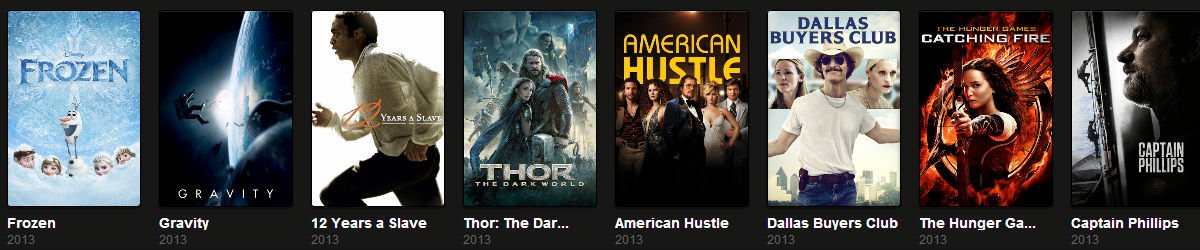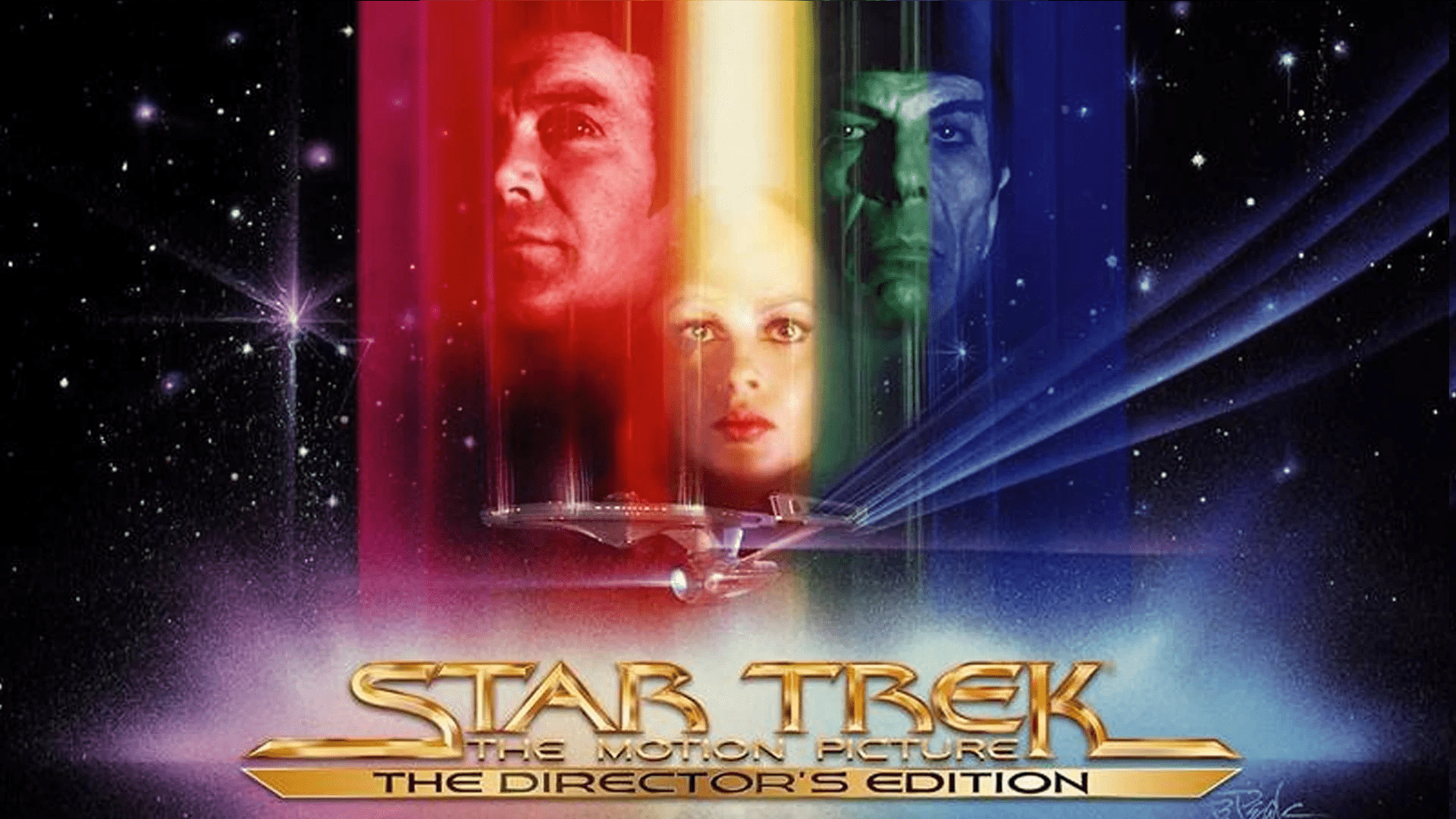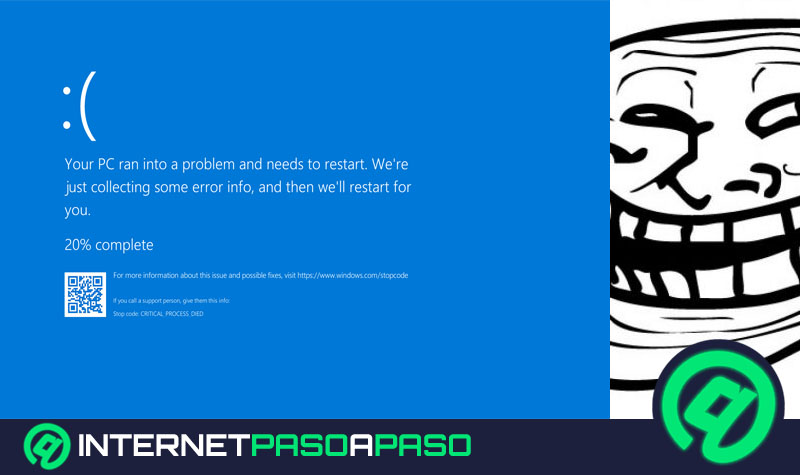Aktifkan Pencarian Gambar Terbalik Lensa Google Di Chrome untuk Android
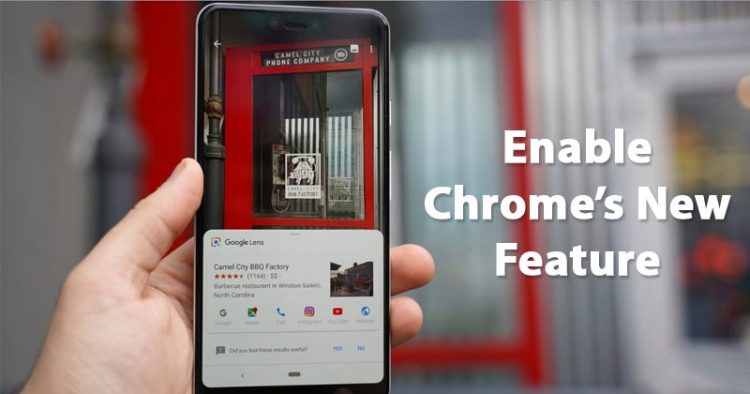
Anda sekarang dapat memaksa gambar apa pun untuk menggunakan Google Lens untuk mengetahui detail lebih lanjut. Tidak hanya itu, tetapi Anda juga dapat berbelanja untuk elemen belanja yang ada dalam gambar melalui fitur baru Google Chrome. Jadi, mari kita periksa cara menggunakan fitur pencarian Gambar Google Lens Rever dari browser Chrome.
Untuk menggunakan Google Image Reverse search dari Chrome di Android, Anda perlu memperbarui browser Chrome Anda ke versi terbaru. Setelah memperbarui browser chrome, ikuti beberapa langkah sederhana yang diberikan di bawah ini.
Langkah 1. Pertama-tama, buka browser Google Chrome Anda di Android.
Langkah 2. Pada bilah URL, ketikkan 'Chrome: // flags'.
Langkah 3. Di halaman berikutnya, cari string berikut –
# context-menu-search-with-google-lens
Langkah 4. Anda harus memilih 'Diaktifkan' dari menu tarik-turun lalu ketuk pada ‘Luncurkan Ulang Sekarang’ tombol.
Langkah 5. Sekarang ketuk panjang pada gambar apa saja dan pilih opsi ‘Cari dengan Google Lens’
Langkah 6. Ini akan membuka foto di Google Lens. Ini akan menunjukkan kepada Anda detail foto.
Langkah 7. Jika foto Anda memiliki elemen belanja, maka bagian belanja akan menunjukkan kepada Anda tautan belanja.
Langkah 8. Ada juga opsi untuk mengambil teks dari gambar (OCR)
Langkah 9. Jika Anda ingin menerjemahkan teks yang ditulis pada gambar, Anda harus memilih tombol ‘Terjemahkan’.
Itu dia! Kamu selesai. Ini adalah bagaimana Anda dapat menggunakan pencarian gambar terbalik Google Lens dari browser Chrome di Android.
Jadi, ini semua tentang bagaimana menggunakan Google Lens langsung dari browser Chrome di Android. Saya harap artikel ini membantu Anda! Bagikan juga dengan teman-teman Anda.